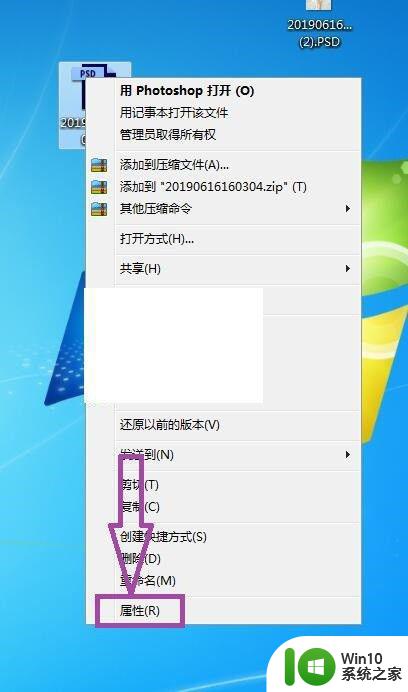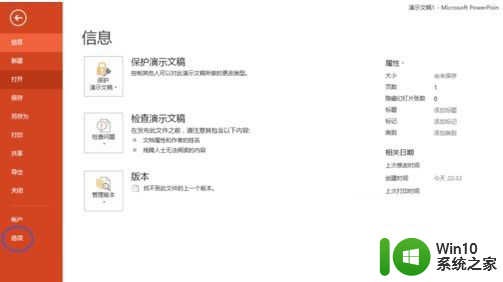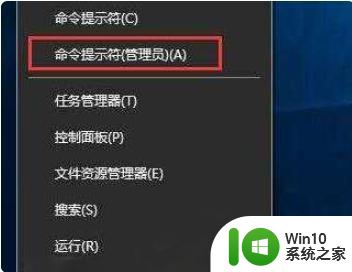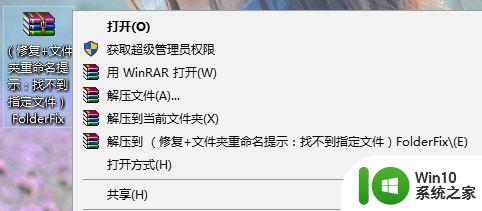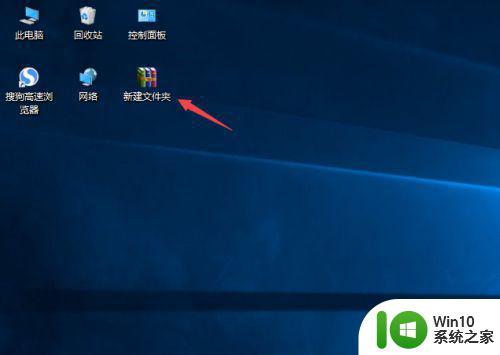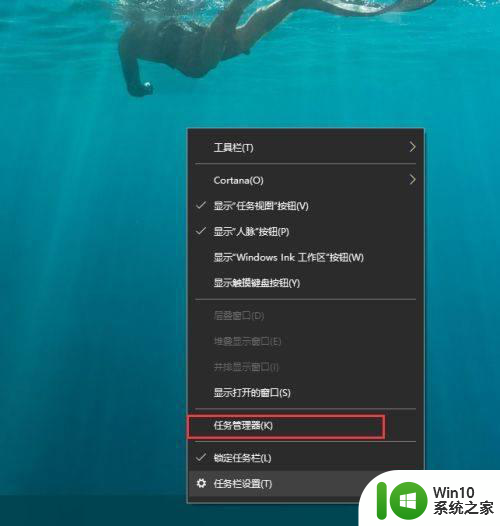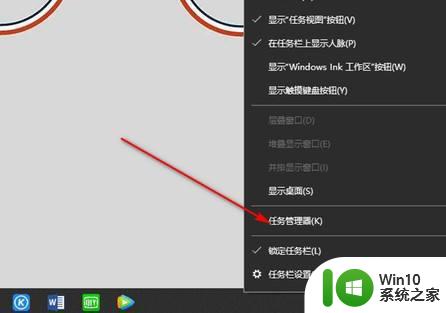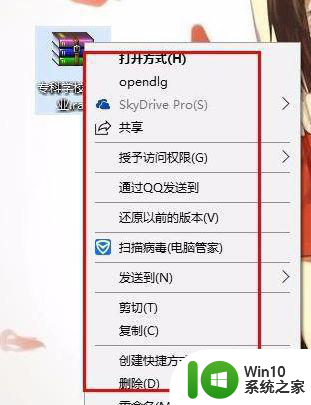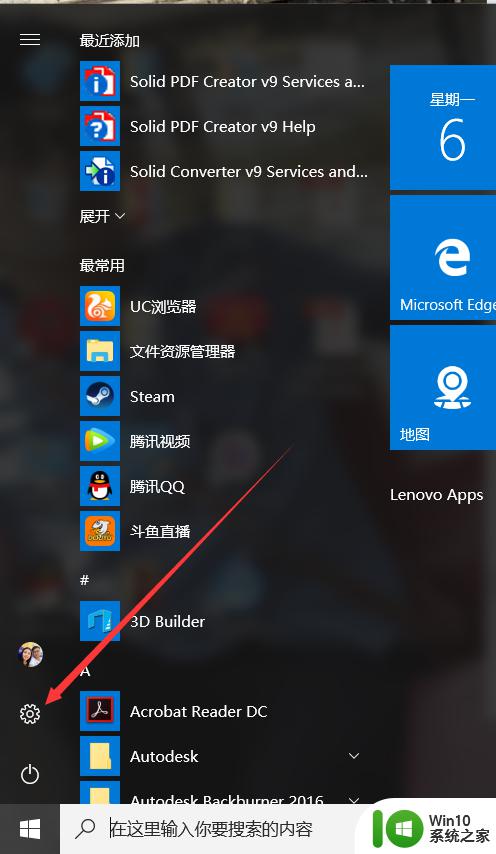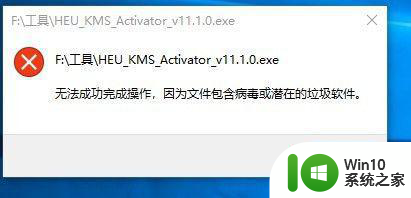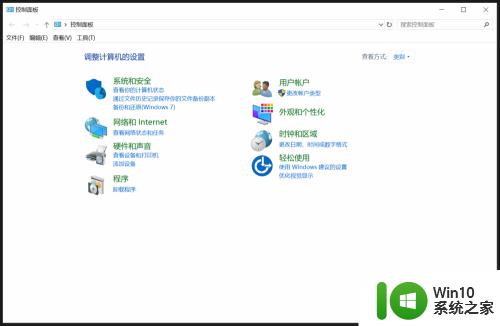win10不管打开什么都出现windows无法打开此类型的文件(.exe)怎么办 Win10打开文件出现无法打开此类型的文件怎么解决
Win10操作系统在打开文件时出现无法打开此类型的文件的错误提示,主要是因为系统设置或软件关联的问题导致,解决办法可以尝试更改默认程序关联、检查文件是否受损、运行系统文件检测工具等方法来解决该问题。希望以上方法能帮助您解决Win10打开文件出现无法打开此类型的文件的困扰。
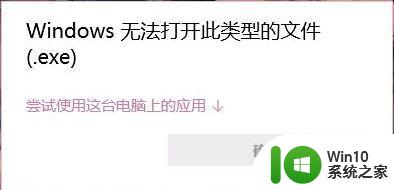
具体方法:
1、新建文本文档,打开后将下面代码复制进去:
Windows Registry Editor Version 5.00
;reset exe file association
[-HKEY_CURRENT_USER\Software\Microsoft\Windows\CurrentVersion\Explorer\FileExts\.exe]
[HKEY_CURRENT_USER\Software\Microsoft\Windows\CurrentVersion\Explorer\FileExts\.exe]
[HKEY_CURRENT_USER\Software\Microsoft\Windows\CurrentVersion\Explorer\FileExts\.exe\OpenWithList]
[HKEY_CURRENT_USER\Software\Microsoft\Windows\CurrentVersion\Explorer\FileExts\.exe\OpenWithProgids]
"exefile"=hex(0):
REGEDIT4
[HKEY_CLASSES_ROOT\exefile\shell\open\command]
@="\"%1\" %*"
2、点击【文件】-【另存为】;
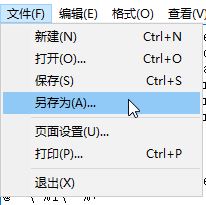
3、将保存类型修复改为“所有文件”,将文件名改成 修复exe关联.reg 点击保存;
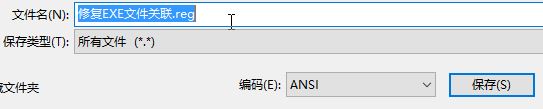
4、在【修复EXE文件关联】上单击右键,选择合并 - 是 即可!
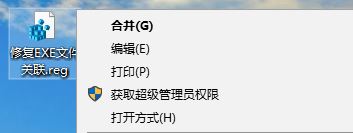
以上就是win10不管打开什么都出现windows无法打开此类型的文件(.exe)怎么办的全部内容,有需要的用户就可以根据小编的步骤进行操作了,希望能够对大家有所帮助。